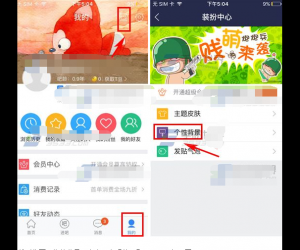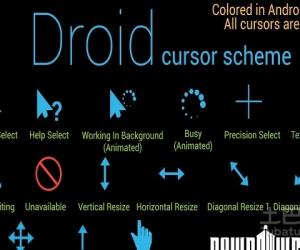换个方式“看”文章,开启Word2013的朗读功能
发布时间:2017-06-08 17:38:18作者:知识屋
对于广大的电脑办公一族来说,每天长时间的面对电脑眼睛会很疲劳,如果说还要天天面对长篇的文档,是不是感觉很心塞?在word2013中有个很贴心的功能,就是自动朗读,但是这个功能一般情况下是没有显示出来的,因为这是不常用的功能,官方没有把他放进常用功能选项卡,因此需要人工去设置调出来。下面是具体的开启Word2013中朗读功能的方法介绍,欢迎参考。
调用Word2013中的朗读功能的相关步骤
创建新的选项卡,将朗读功能加入进来
步骤一:我们启动Word2013,鼠标右击菜单栏中任意一个选项卡,从弹出的菜单中选择自定义功能区。
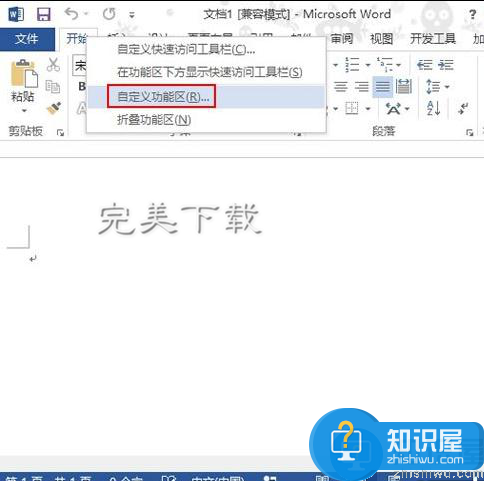
步骤二:我们新建一个选项卡,重命名为Word联盟。
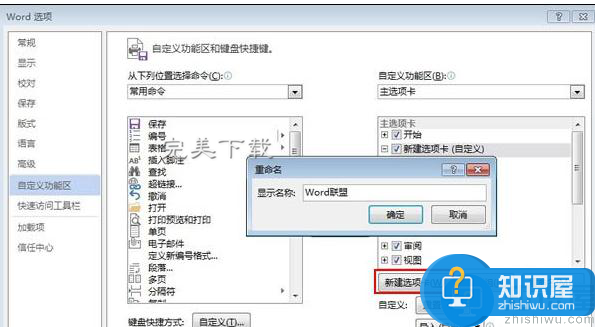
步骤三:在新建的选项卡里面新建组,名称暂定为Word联盟1,然后在左侧所有命令中找到朗读,添加到新的选项卡里面。
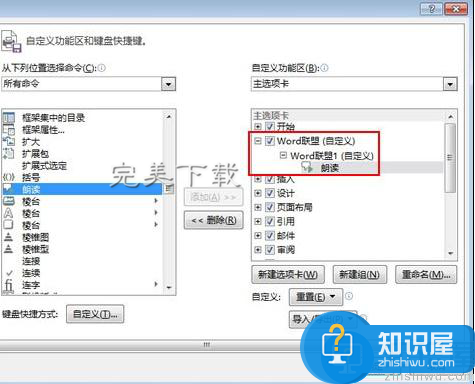
步骤四:确定之后,我们打开一份文档,单击菜单栏--Word联盟--朗读,即可听到声音了。

步骤五:结束的话,与上一步相同,停止朗读即可(下载朗读软件,访问http://www.wmzhe.com/heji/langduruanjian/)。
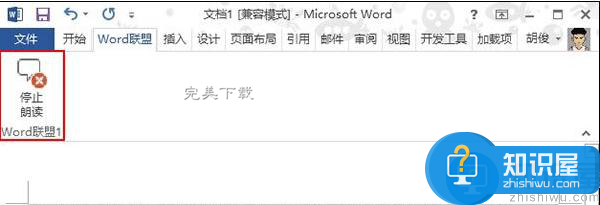
以上就是调用Word2013中朗读功能的相关步骤介绍,希望对大家有所帮助。
相关知识
软件推荐
更多 >-
1
 一寸照片的尺寸是多少像素?一寸照片规格排版教程
一寸照片的尺寸是多少像素?一寸照片规格排版教程2016-05-30
-
2
新浪秒拍视频怎么下载?秒拍视频下载的方法教程
-
3
监控怎么安装?网络监控摄像头安装图文教程
-
4
电脑待机时间怎么设置 电脑没多久就进入待机状态
-
5
农行网银K宝密码忘了怎么办?农行网银K宝密码忘了的解决方法
-
6
手机淘宝怎么修改评价 手机淘宝修改评价方法
-
7
支付宝钱包、微信和手机QQ红包怎么用?为手机充话费、淘宝购物、买电影票
-
8
不认识的字怎么查,教你怎样查不认识的字
-
9
如何用QQ音乐下载歌到内存卡里面
-
10
2015年度哪款浏览器好用? 2015年上半年浏览器评测排行榜!